网易邮箱怎么开启免打扰模式
时间:2024-02-18 11:05:30 | 阅读:295网易邮箱在收到邮件时会受到提醒,在工作或学习中的朋友听到消息难免会查看,但大多数时候收到的都是些垃圾信息,这非常影响用户的正常使用,那有没有办法关闭网易邮箱的信息提示?本期小编就给大家带来网易邮箱打开免打扰模式的办法教程,需要的朋友可以当做参考。

网易邮箱怎么开启免打扰模式
1)我们先打开网易邮箱APP点击【我】进入到个人页面,进去后我们在下滑找到【设置】功能点击进去。(如下图)
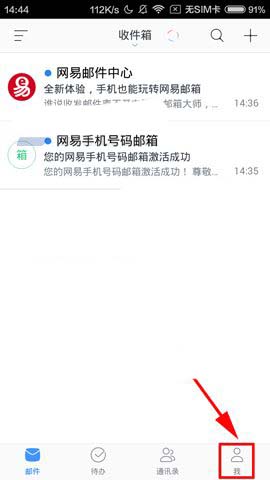
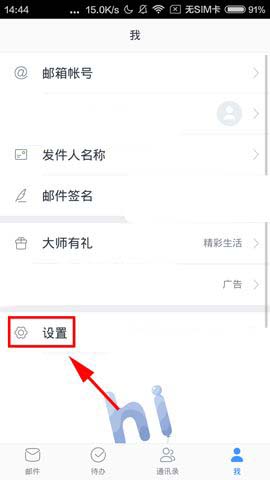
2)然后我们在点击进入【新邮件提醒】功能,进去后找到【免打扰】后点击旁边的【按钮】开启。(如下图)
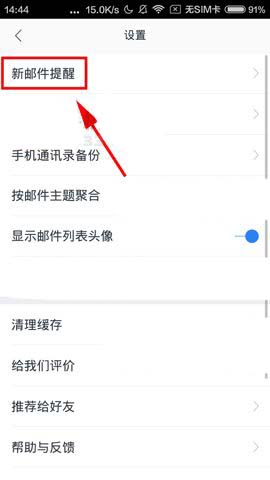
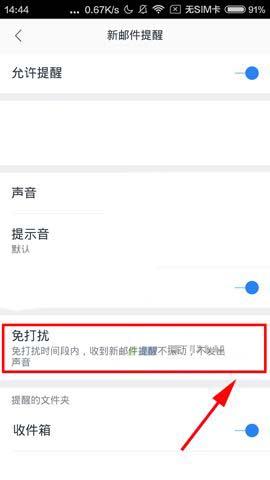
3)开启后我们可以点击下面的时间选择免打扰的时间段。(如下图)
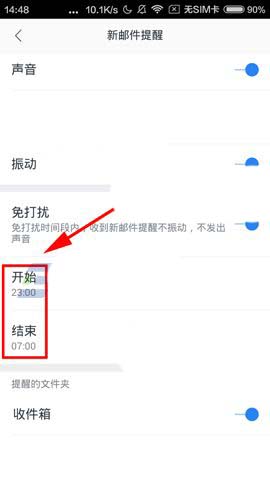
网易邮箱怎么开启免打扰模式的问题就介绍到这里,更多相关教程,敬请关注游戏500。
相关资讯
更多-

- 武器清除竞技场最新版
- v1.0 71.70 MB
- 策略塔防 | 2024-05-04
-

- 神勇蜘蛛人进化
- v3.4.28 32.70 MB
- 动作冒险 | 2024-05-04
-

- 末日守卫僵尸塔防安卓版
- v1.01 90.00 MB
- 策略塔防 | 2024-05-04
-

- 一秒就上头安卓手机版
- v1.0 13 MB
- 休闲益智 | 2024-05-04
-

- 猪猪吃美食官方最新版
- v1.0 110 MB
- 休闲益智 | 2024-05-04





